
Pulse aquí para ver una videosugerencia del tema (necesitará acceso a internet).
Crear una vista animada de un modelo o diseño es una parte fundamental para ayudar al cliente visualizar y comprender el proyecto. Los cuatro comandos en el menú Modelo > Crear animación permiten crear un objeto de trayectoria de animación, editar los fotogramas clave para personalizar vistas y velocidad de cámara, y exportar un archivo de película para compartir. Animaciones pueden ser vistas en vistas de primera y tercera persona.
|
|
Pulse aquí para ver una videosugerencia del tema (necesitará acceso a internet). |
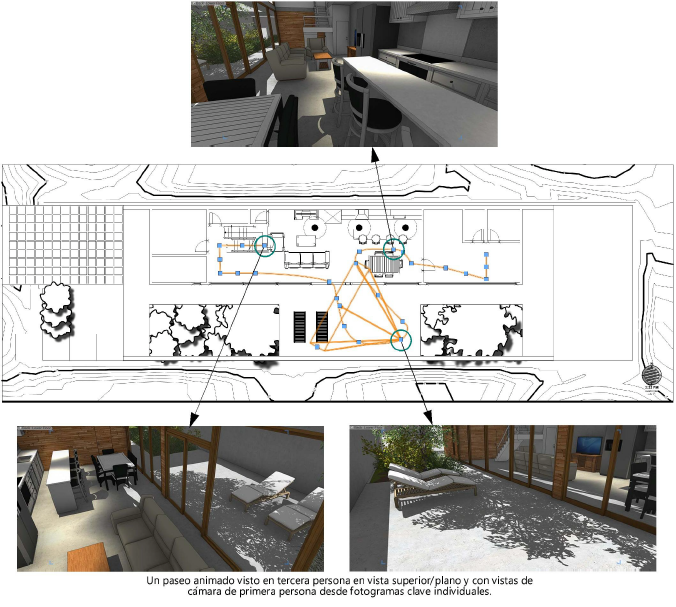
Básicamente existen dos tipos de animaciones: paseos animados donde la cámara viaja a través del modelo sobre un trazado definido, y animaciones de órbita/giro donde la cámara rodea un objeto o punto seleccionado.
● Dos comandos crean un paseo animado: uno convierte un objeto de trazado 2D o 3D y el otro conecta vistas guardadas.
● Otros dos comandos crean animaciones que giran alrededor de un objeto seleccionado: una animación de órbita para grandes objetos como edificios, y una rotación animada para pequeños objetos tales como muebles o piezas de máquinas.
Una vez que una animación es creada puede ser accedida en cualquier momento desde la pestaña Cámaras de la paleta Visualización; ver Cómo administrar luces y cámaras con la paleta Visualización.
Cada uno de los comandos de animación crea un objeto de trayectoria de animación. Objetos de trayectoria de animación son de diferentes tipos y dictan diferentes comportamientos de cámara dependiendo de cómo son creados. El Tipo de trazado del objeto se presenta en la paleta Información del objeto.
● Tipos de trazado de vuelo libre: La cámara sigue la trayectoria de animación exactamente a través de espacio 3D. Obtendrá tipos de trayectoria de vuelo libre en estas condiciones:
● Se crea un paseo animado a partir de un polígono 3D o una curva NURBS.
● Se crea un paseo animado a partir de vistas guardadas.
● Se crea una animación de órbita sin proyecciones ortogonales.
● Se crea una rotación animada.
● Tipos de trazado de caminata: Este tipo de objeto de trayectoria de animación está diseñado para ser usado en vista superior/plano. Analiza la capa de diseño activa del modelo para que la cámara siga los contornos del terreno/losa y puede subir escaleras. La Altura de cámara arriba de la superficie del modelo es configurada en la paleta Información del objeto. Tipos de trazado de caminata resultan al crear un paseo animado a partir de objeto de plano (una línea, un arco, una polilínea o un polígono).
El tipo de trayectoria de caminata sigue el terreno de la capa de diseño activa cuando la animación es ejecutada, la cual puede o no ser la capa donde se encuentra el objeto de trayectoria de animación.
● Tipos de trazado de órbita ortográfica: La trayectoria de animación gira alrededor de objetos seleccionados y fotogramas clave mantienen la cámara siempre apuntada hacia los objetos seleccionados. Este tipo de trayectoria no puede editarse ni previsualizarse en la paleta Información del objeto. Tipos de trazado de órbita ortográfica resultan al crear una animación de órbita con proyecciones ortogonales.
Puede editar todos los tipos de trayectoria con los mismos métodos, con ciertas excepciones; siga las instrucciones pertinentes en el tema Cómo editar animaciones. Remodelar o modificar un trazado de tipo de caminata u órbita ortogonal lo convierten en una trayectoria de vuelo libre. De otra manera, no se puede convertir un tipo de trayectoria en otro.
El objeto de trayectoria de animación configura el trazado, y la ubicación y los ángulos de vistas de cámara, pero no conserva la configuración de visibilidad. Esta debe ser configurada según lo deseado antes de ejecutar una animación.
~~~~~~~~~~~~~~~~~~~~~~~~~